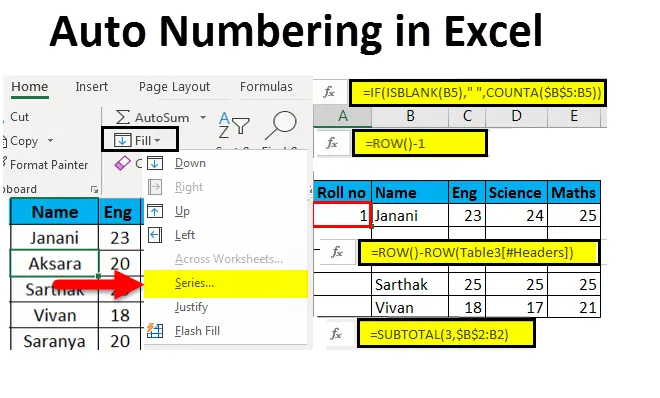
Automatsko numeriranje u Excelu (Sadržaj)
- Automatsko numeriranje u Excelu
- Metode za numeriranje redaka u Excelu
- Korištenjem Fill ručke
- Korištenjem Fill serije
- Upotrebom funkcije CountA
- Pomoću funkcije retka
- Upotrebom subtotala za filtrirane podatke
- Stvaranjem Excel tablice
- Dodavanjem jednog u prethodni broj retka
Automatsko numeriranje u Excelu
Automatsko numeriranje u Excelu znači davanje serijskih brojeva ili brojeva na popis ili podatke. Neki se zadaci u excelu dosta često koriste. Pravi način automatskog numeriranja u excelu može uštedjeti dobru količinu vremena. Ručno unošenje serijskih brojeva u stotinama i tisućama redaka mukotrpan je i dugotrajan posao, tako da je jednostavan način uporabe automatsko numeriranje u Excelu.
Metode za numeriranje redaka u Excelu
Automatsko numeriranje redaka u excelu ovisi o vrsti podataka koji se koriste u excelu. Na primjer -
- Kontinuirani skup podataka koji počinje iz drugog retka.
- Skup podataka koji ima nekoliko praznih redaka i samo ispunjeni redovi koji se numeriraju.
Metode su sljedeće:
- Korištenjem Fill ručke
- Korištenjem Fill serije
- Upotrebom funkcije CountA
- Pomoću funkcije retka
- Upotrebom subtotala za filtrirane podatke
- Stvaranjem Excel tablice
- Dodavanjem jednog u prethodni broj retka
1. Metoda punjenja ručke -
Pomaže u automatskom popunjavanju niza ćelija u stupcu u slijedu i na taj način olakšava zadatak.
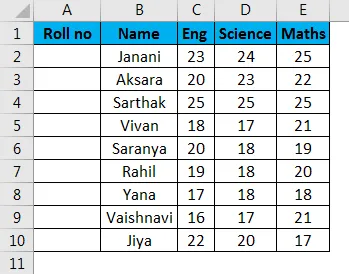
Koraci koje treba slijediti:
- Unesite 1 u ćeliju A2 i 2 u ćeliju A3 da bi obrazac bio logičan.
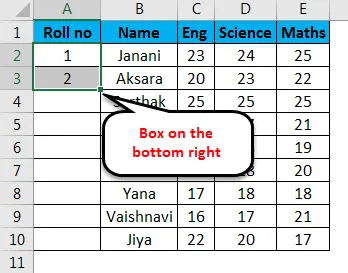
- U donjem desnom kutu odabrane ćelije nalazi se mali crni okvir.
- Trenutak zadržavanja pokazivača na ćeliji mijenja se u ikonu plus.
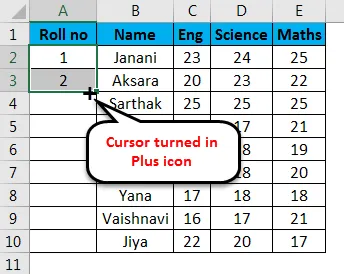
- Ručno povucite simbol + do posljednje ćelije raspona ili dvostrukim klikom na ikonu plus, tj. Ručkom za ispunu, broj će se automatski prikazati serijskim redoslijedom.
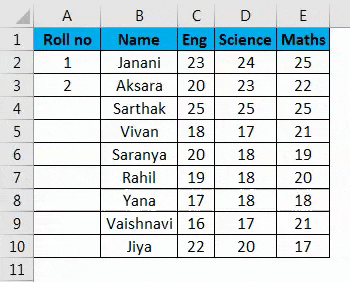
Bilješka:-
- Broj redaka ažurirat će se u slučaju dodavanja / brisanja redaka
- Identificira uzorak serije iz dvije ispunjene ćelije i ispunjava ostatak ćelija.
- Ova metoda ne radi u praznom retku.
- Brojevi su navedeni serijski, no romanski brojevi i popis abeceda nisu uzeti u obzir.
- Uloženi serijski broj statička je vrijednost.
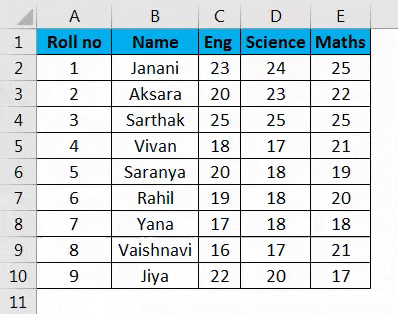
2. Metoda serije dopuniti -
Ova je metoda više kontrolirana i sustavna u numeriranju redova.
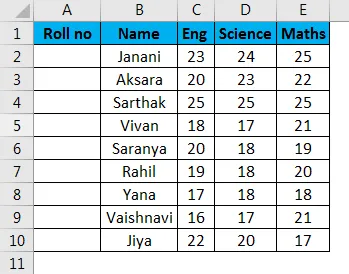
Koraci koje treba slijediti:
- Unesite 1 u ćeliju A2 -> idite na karticu " Početna " vrpce.
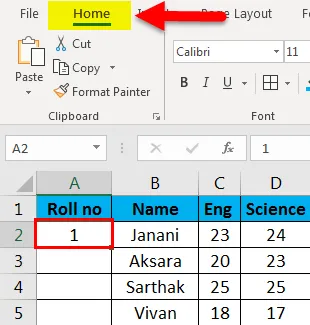
- Odaberite padajući izbornik " Fill " -> Series
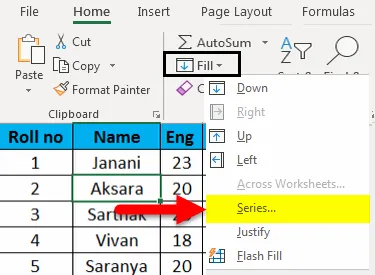
- Pojavit će se dijaloški okvir za seriju .
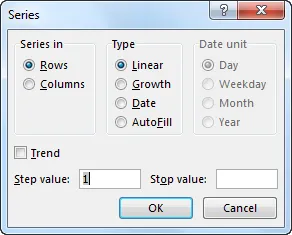
- Kliknite gumb Stupci ispod Serije i umetnite broj 9 u okvir Zaustavi vrijednost: ulaz. Pritisnite OK . Pojavit će se brojčani niz.
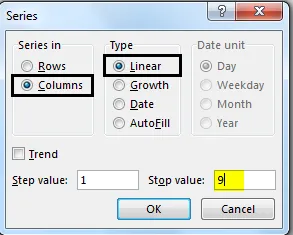
Napunite prvu ćeliju i primijenite korake u nastavku.
- Ova metoda radi i u praznom redu.
- Brojevi su navedeni serijski, ali romski broj i popisi abecede nisu uzeti u obzir.
- Uloženi serijski broj statička je vrijednost. Serijski broj se ne mijenja automatski.
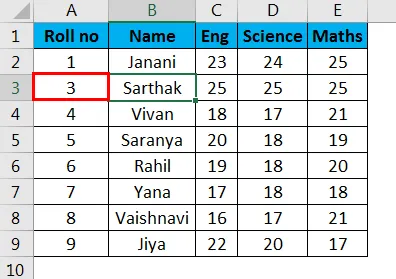
3. Metoda funkcije CountA -
CountA funkcija koristi se za numeriranje samo onih redaka koji nisu prazni unutar raspona.
Koraci koje treba slijediti:
Odaberite ćeliju A5, koja odgovara prvom praznom retku u rasponu i zalijepite sljedeću formulu -
= AKO (ISBLANK (B5), "", COUNTA ($ B $ 5: B5))
Tada se ćelija popunjava brojem 1 . Zatim povucite ručku za punjenje (+) do posljednje ćelije unutar raspona stupca.
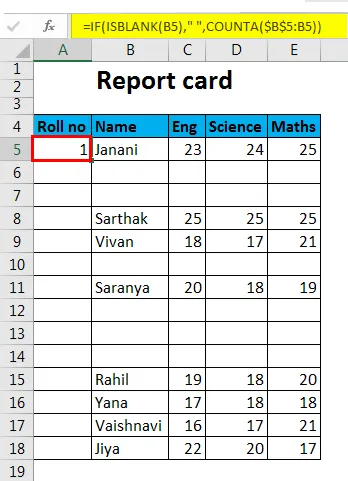
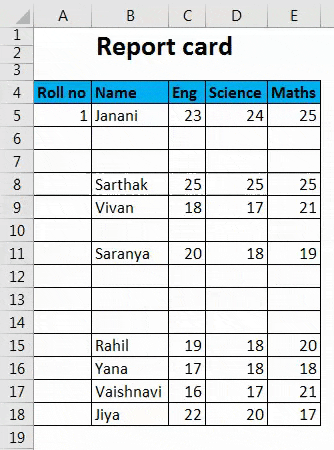
- Broj u ćeliji je po prirodi dinamičan. Kada se redak izbriše, postojeći serijski brojevi automatski se ažuriraju, serijski.
- Prazni redovi se ne uzimaju u obzir.
4. Metoda funkcije reda -
Funkcija Row može se koristiti za dobivanje numeriranja redaka.
Slijedite postupak u nastavku -
Unesite ROW () funkciju i oduzmite 1 da biste dodijelili ispravan broj retka. ROW () izračunava na 2, međutim, vrijednost ćelije postavimo na 1, pri čemu se oduzima prvi red u rasponu, stoga se oduzima 1. Otuda će formula biti,
= ROW () - 1
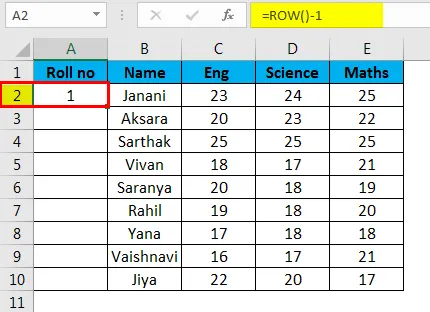
Ako redak krene od 5. th, formula će se mijenjati u skladu s tim tj. = ROW () - 4
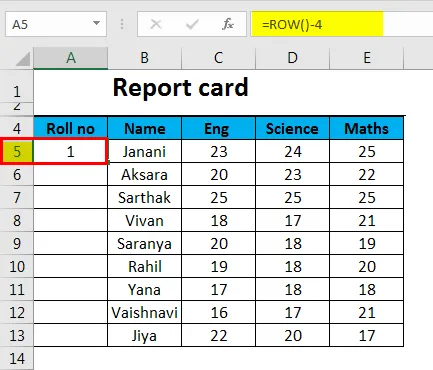
- Broj redaka ažurirat će se u slučaju dodavanja / brisanja redaka.
- Ne odnosi se na bilo koju ćeliju u formuli i automatski će prilagoditi broj retka.
- Prikazat će se broj retka čak i ako je red prazan.
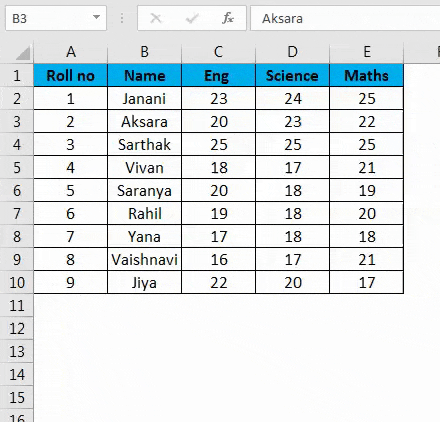
5. SUBTOTALNO za filtrirane podatke -
SUBTOTAL funkcija u programu Excel pomaže u serijskom numeriranju filtriranog skupa podataka kopiranog u drugi podatkovni list.
Koraci koje treba slijediti:
Ovdje je skup podataka koji namjeravamo filtrirati za ocjene u matematici većoj od ili jednake 20.
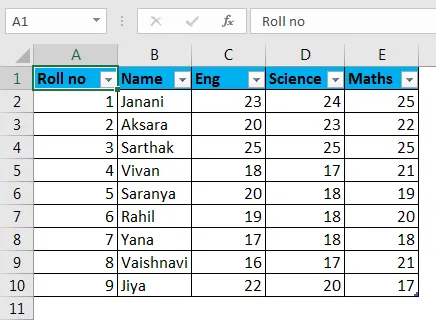
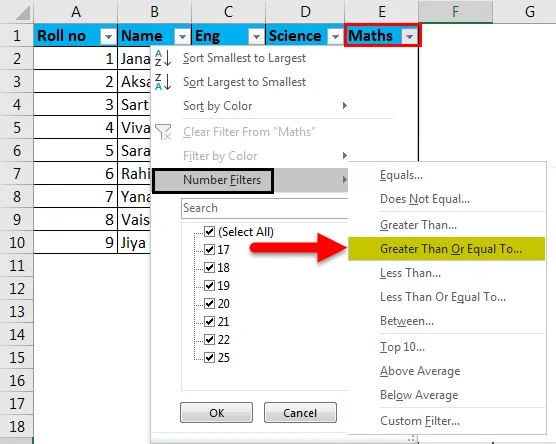
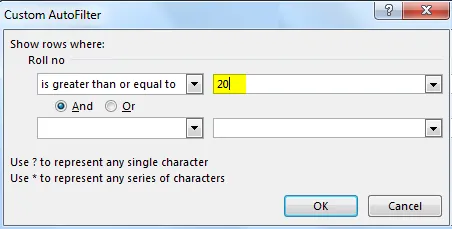
Sada ćemo kopirati ove filtrirane podatke na drugi list i izbrisati serijske vrijednosti " Roll no ".
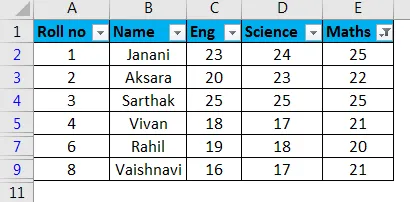
Zatim odaberite prvu ćeliju raspona stupaca i upotrijebite funkciju ' SUBTOTAL ' u kojoj je prvi argument 3 koji označava ' COUNT A '.
= SUBTOTALNO (3, B $ 2: B2 )
Ovo će popuniti ćeliju s vrijednošću 1.
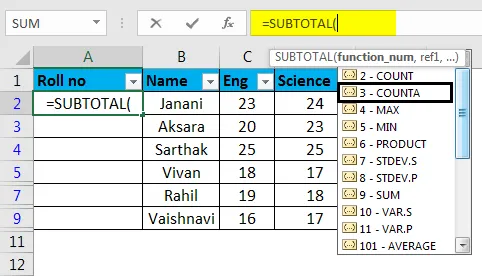
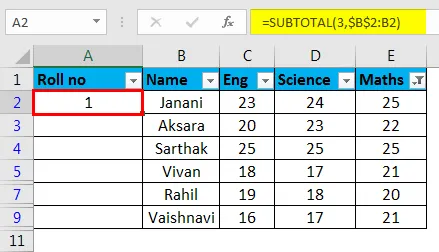
Sada, s odabranom ćelijom, povucite ručicu za punjenje (+) dolje duž stupca. Ovo će popuniti ostale stanice, serijski.
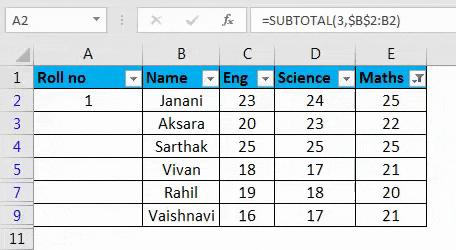
- SUBTOTAL funkcija je korisna za preuređivanje broja redaka, serijski od kopiranog filtriranog skupa podataka na drugom listu.
- Serijski se brojevi automatski podešavaju pri dodavanju / brisanju redaka.
6) Stvaranjem Excelove tablice -
Ovdje se tablični podaci pretvaraju u Excel tablicu.
Koraci koje treba slijediti:
Prvo odaberite cijeli skup podataka -> idite na karticu Umetanje -> Kliknite na ikonu tablice (CTRL + T) ispod grupe tablica.
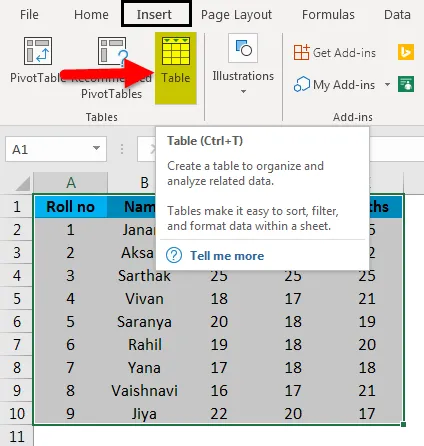
Pojavit će se dijaloški okvir Create Table . Navedite naziv raspona ili tablice
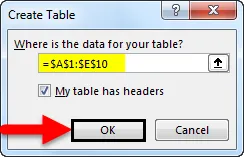
ili
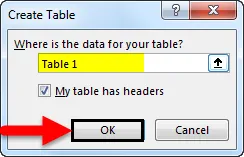
Kliknite U redu .
Tabelarni podaci se pretvaraju u Excel tablicu (nazvanu kao tablica 3).
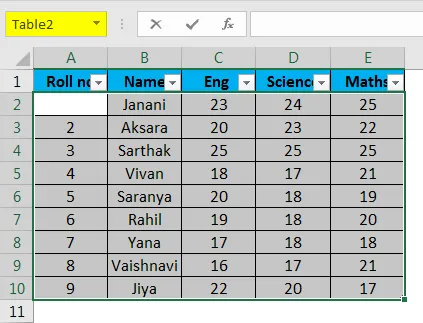
U ćeliju A2 unesite formulu.
Formula -
= Row () - Red (tablica (#header))
Ovo će automatski ispuniti formulu u svim ćelijama.
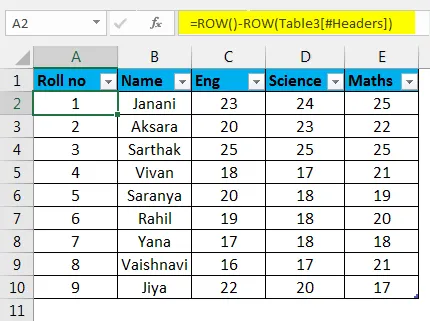
- Numeriranje redaka automatski će se prilagoditi i ažurirati dodavanjem / brisanjem redaka.
7) Dodavanjem jednog u prethodni broj retka -
Naknadni redovi povećavaju se za 1.
Koraci koje treba slijediti:
Kao što se vidi na priloženom snimku zaslona, unesite 1 u ćeliju A2 prvog reda.
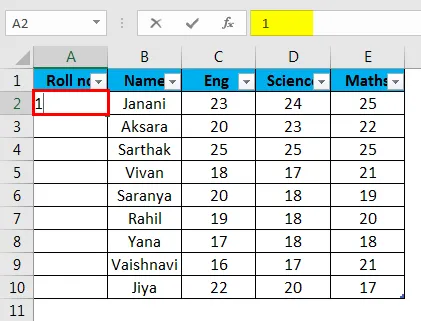
- Unesite = A2 + 1 u ćeliju A3
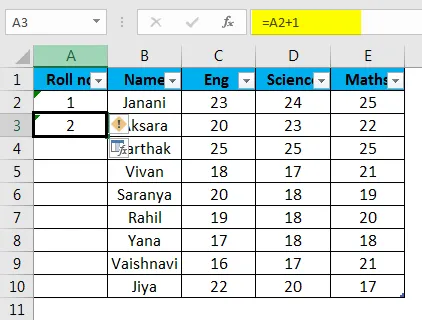
- Odaberite A3 i povucite ručku za punjenje (+) do posljednje ćelije unutar raspona. Time ćete automatski popuniti preostale ćelije.
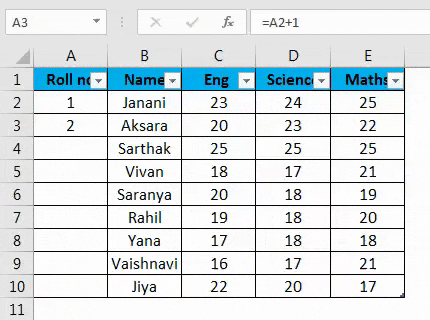
- Vrijednost ćelije je u odnosu na prethodnu vrijednost stanice.
- Ne ažurira serijski broj automatski prilikom dodavanja / brisanja redaka.
Ne zaboravite o automatskom numeriranju u Excelu
- Najbolji način automatskog numeriranja u excelu ovisi o vrsti skupa podataka koje morate omogućiti.
- Automatsko numeriranje u Excelu nije ugrađena funkcija.
- Obavezno provjerite je li opcija Excel omogućena za Automatsko numeriranje u Excelu.
Zaključak
Na raspolaganju su različiti načini automatskog numeriranja u Excelu i brojeva redaka serijskim redoslijedom u excelu. Neke će metode vršiti statičko numeriranje, dok će druge vršiti dinamička ažuriranja dodavanja / brisanja redaka.
Ovdje možete preuzeti Auto numeriranje excel predložak Excela ovdje - Automatsko numeriranje Excel predloška
Preporučeni članci
Ovo je vodič za automatsko numeriranje u Excelu. Ovdje smo raspravljali o načinu korištenja automatskog numeriranja u Excelu i metoda za numeriranje redaka u Excelu zajedno s praktičnim primjerima i download-ovim predloškom Excela. Možete i pregledati naše druge predložene članke -
- Vodič za brojeve stranica u Excelu
- Kako se koristi program Autofit u Excelu
- Vodič za Excel Format broja u Excelu
- Kako se koristi automatski format u Excelu